Aujourd’hui nous ne pouvons plus nous passer d’Internet et nous sommes des millions chaque jour à naviguer sur différents sites Web. Ce faisant, nous accédons à des ordinateurs configurés en tant que serveurs Web situés un peu partout sur la planète. Mais est-ce que notre ordinateur est protégé contre une connexion d’un autre utilisateur d’Internet ? Il est fort probable que non et nous devrions tous nous prémunir de cela afin de protéger notre vie privée et nos données personnelles.
Sur votre Mac, un système de protection existe et n’attend que d’être activé pour empêcher les connexions en provenance d’Internet. Ce service se nomme coupe-feu (Firewall en anglais). Le rôle d’un coupe-feu est de protéger votre Mac contre les connexions indésirables initiées depuis d’autres ordinateurs lorsque vous êtes connecté à Internet depuis votre domicile ou votre lieu de travail.
Parfait me direz-vous, mais si je souhaite quand même autoriser les connexions entrantes vers des services activés sur mon ordinateur ?
Et bien votre Mac peut quand même autoriser l’accès via le coupe-feu à certains services et apps. Par exemple :
- Si vous activez un service de partage, tel que le partage de fichiers, macOS ouvre un port spécifique pour que la communication du service puisse fonctionner.
- Une app ou un service sur un autre système peut demander et obtenir l’accès via le coupe-feu, ou peut disposer d’un certificat de confiance et, de ce fait, obtenir l’accès également.
Comment configurer le coupe-feu ?
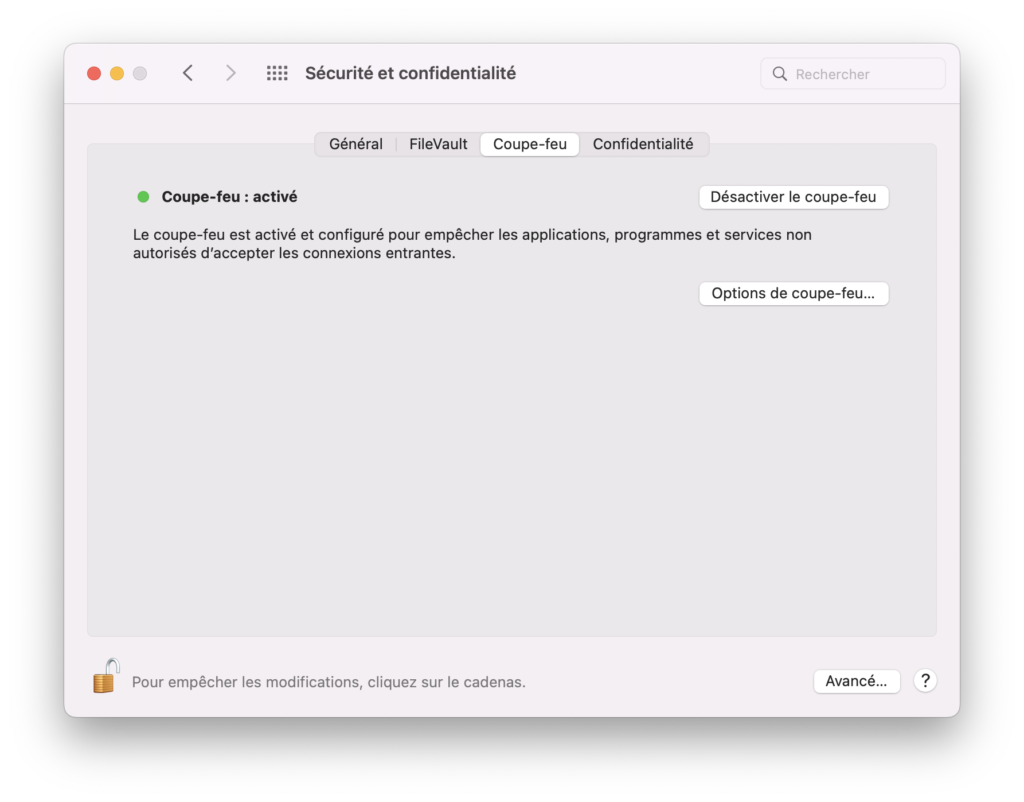 |
Ouvrez l’application Préférences Système et sélectionnez la préférence Sécurité et confidentialité. Rendez-vous ensuite dans l’onglet Coupe-feu. Déverrouillez le cadenas situé dans le coin inférieur gauche avec vos identifiants d’administrateur puis cliquez sur le bouton « Activer le coupe-feu ».
À ce moment, votre Mac applique les règles de sécurité par défaut et vous avez déjà un minimum de protection. Cliquez sur le bouton « Options de coupe-feu » pour accéder à des réglages de sécurité supplémentaires. |
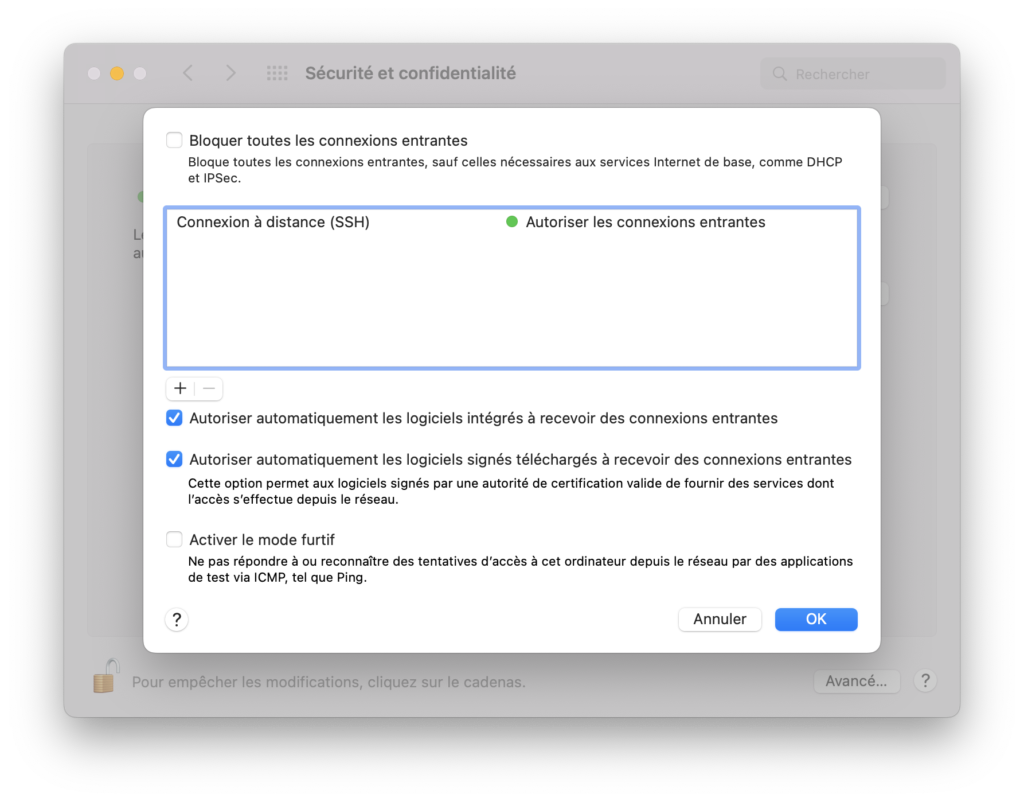 |
Pour vous protéger contre toutes tentatives de connexions extérieures en provenance d’applications dangereuses ou non, activez l’option « Bloquer toutes les connexions entrantes ».
Les options « Autoriser les logiciels intégrés / les logiciels signés » à recevoir des connexions entrantes permettent aux applications installées en standard dans macOS et aux logiciels en provenance de développeurs utilisant des certificats fournis par Apple d’être considérées comme légitimes et peuvent passer outre les réglages de sécurité du coupe-feu. Enfin, l’option « Activer le mode furtif » permet d’indiquer à votre Mac de ne plus répondre à des requêtes réseau telles que le « ping ». Le ping permet à un pirate de s’assurer que votre ordinateur est bien allumé et connecté à Internet. Le fait de ne pas répondre peut faire croire au pirate que l’ordinateur n’est pas allumé ou connecté à Internet. |
En résumé, activer les options « Bloquer toutes les connexions entrantes » et « Activer le mode furtif » permettent d’augmenter le niveau de sécurité de votre ordinateur lorsqu’il est connecté à Internet.
Note : Généralement, en entreprise, un coupe-feu protège déjà contre les accès non sollicités en provenance d’Internet donc cocher ces cases vous permettra d’abord de vous protéger des ordinateurs situés sur le même réseau que le vôtre.
Si vous souhaitez acquérir les connaissances nécessaires pour réaliser du support aux utilisateurs de Mac, nous vous invitons à vous inscrire à notre formation Support macOS, disponible en présentielle et à distance.



Les commentaires sont fermés.